

Escrito por Gina Barrow, Última actualización: 29 de abril de 2020
A lo largo de los años, la tecnología ha mejorado significativamente. La interfaz del software en computadoras, teléfonos inteligentes y tabletas evolucionó enormemente, haciéndolos fáciles de usar pero también altamente funcionales.
Hay una variedad de tipos de archivos utilizados en la actualidad, pero el archivo PDF se ha utilizado durante algún tiempo. Este archivo ha sido conocido por su naturaleza versátil y confiable. Y en la siguiente parte, aprenderás sobre Cómo combinar archivos PDF en Mac en este articulo.
Una mirada cercana a los archivos PDF¿Puedo combinar archivos PDF en Mac?¿Cómo combinar archivos PDF en Mac?Vamos a envolverlo
La gente también LeerUna guía sobre cómo usar FoneDog PDF CompressorUna forma rápida y fácil de comprimir archivos PDF en Mac
Hoy en día, los archivos PDF son ampliamente utilizados en cifras y declaraciones comerciales, documentos de servicios web, notas de oficina, libros electrónicos, registros bancarios y muchos más.
El archivo PDF tiene varios beneficios sobre algunos tipos de archivos tradicionales que se utilizan ampliamente para documentos.
Las principales cualidades del archivo PDF son la flexibilidad para admitir varios tipos de datos (fotos, gráficos, texto, tablas o vectores) y la extensibilidad que le permite ajustar y editar el archivo sin alterar el contenido que contiene.
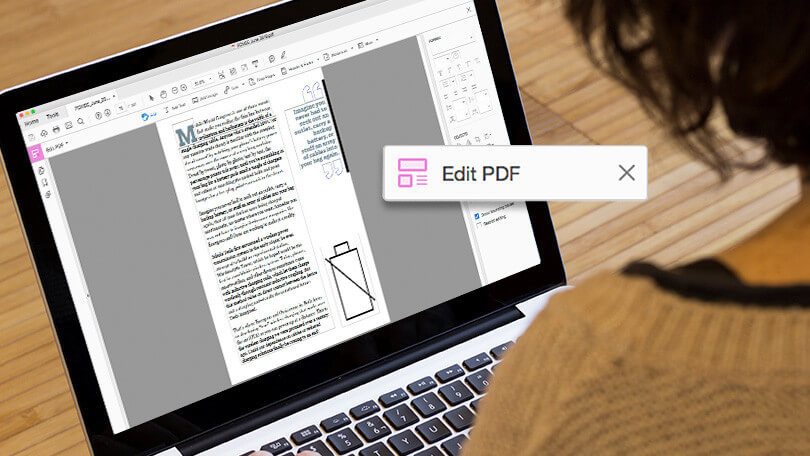
Adobe Systems creó un archivo PDF o un archivo de formato de documento portátil. Este tipo de formato de archivo puede incluir no solo texto e imágenes, sino también hipervínculos, botones interactivos, videos, fuentes incrustadas y otros elementos.
Puede encontrar libros electrónicos, manuales de productos, documentos escaneados, folletos y otros documentos disponibles en formato PDF. Dado que el formato del archivo no depende del software que los creó o del hardware y sistema operativo, un archivo siempre tendrá el mismo aspecto, independientemente del dispositivo en el que esté abierto.
Al abrir un archivo PDF, la mayoría utiliza Adobe Acrobat Reader. Desde que Adobe creó el archivo PDF, es el lector de PDF gratuito más popular y preferido disponible. Dependiendo de sus preferencias, es una buena opción para abrir archivos PDF, pero puede ser un programa inflado que incluye varias características que no necesita.
Puede abrir archivos PDF utilizando varios navegadores, incluidos Firefox o Chrome. Puede o no requerir un complemento o incluso una extensión para hacerlo, pero puede ser útil tener uno abierto automáticamente una vez que toca en un enlace PDF en línea.
Una vez que haya combinado sus archivos PDF, es mejor comprimir su archivo si es uno grande. El enfoque ideal para comprimir su archivo PDF es utilizar FoneDog PDF Compressor.
Recuerde que los archivos PDF grandes tardarán en abrirse o descargarse. Al usar esta herramienta, puede reducir el tamaño de su archivo PDF para que se ajuste a los requisitos de adjuntos de correo electrónico.
Hay dos ediciones de la herramienta que puede utilizar: en línea y aplicación. Para aquellos que no quieran descargar la aplicación, puede utilizar el compresor en línea. En caso de que desee utilizar funciones adicionales, puede descargar la aplicación en su Mac.
Con la naturaleza versátil de los archivos PDF, una de las cosas que más suelen hacer con los documentos es fusionar el contenido de dos o más archivos.
Puede combinar fácilmente dos o varios archivos PDF. En caso de que necesite combinar archivos PDF en un solo archivo, puede elegir entre una variedad de métodos en Cómo combinar archivos PDF en Mac. Además, no necesita utilizar ninguna herramienta o aplicación dedicada.
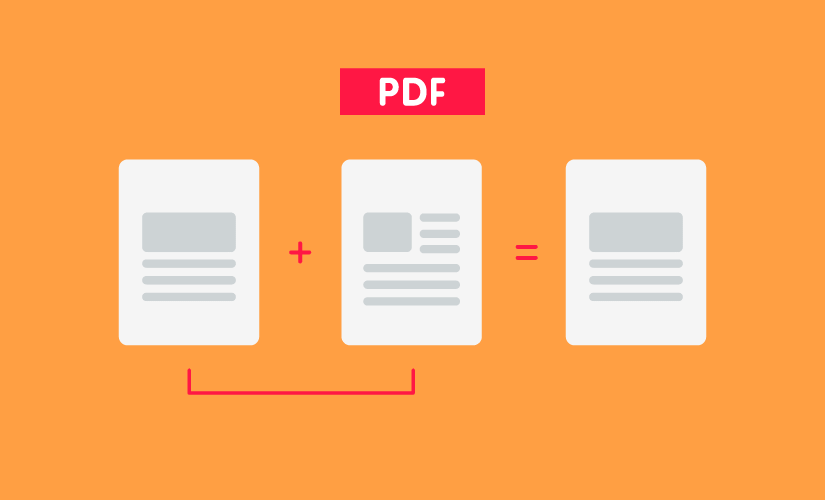
Echemos un vistazo de cerca a varias formas en Cómo combinar archivos PDF en Mac. Simplemente elija el método adecuado para combinar sus archivos PDF.
Si quieres una forma sencilla de Cómo combinar archivos PDF en Mac, tu dispositivo ya tiene una herramienta que puedes usar. Apple ha incluido Vista previa en todas las Mac y es la aplicación general para varios tipos de archivos, como gráficos, imágenes e incluso PDF.
Al usar Vista previa en tu Mac, puedes combinar o combinar dos o varios archivos PDF fácilmente en solo unos minutos.
Simplemente siga estos pasos:
El proceso es relativamente simple. En caso de que el método de arrastrar y soltar no sea lo tuyo, alternativamente puedes tocar en la opción de menú Editar> Insertar> "Página desde archivo". En este punto, elija manualmente el archivo que desea insertar.
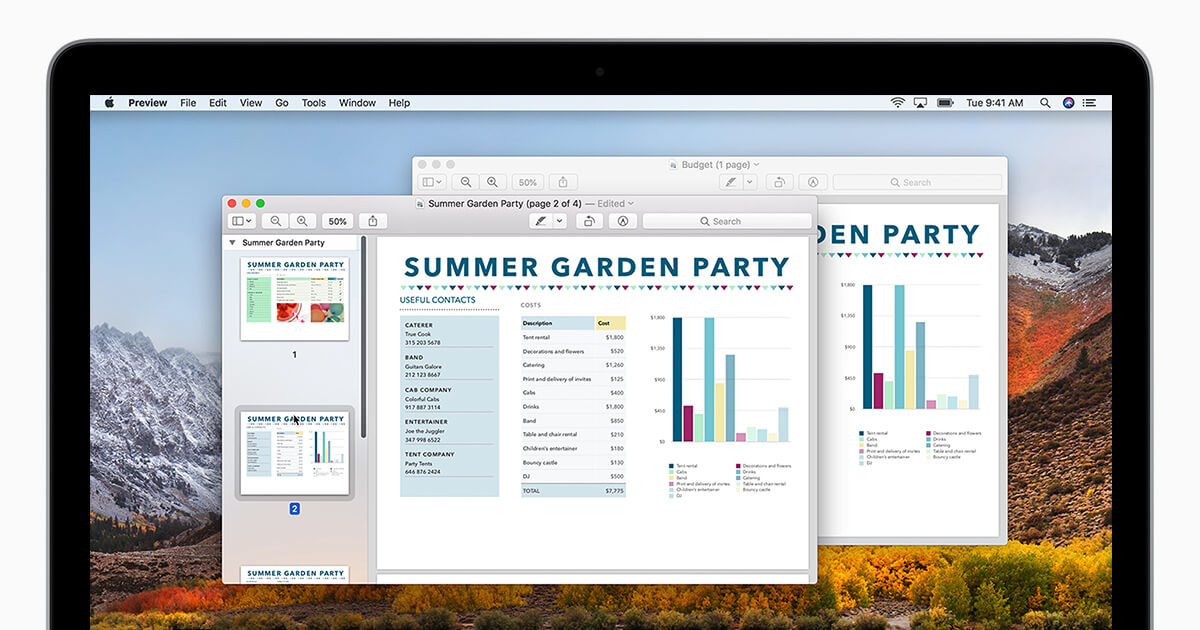
En caso de que tenga varios archivos PDF que desee insertar en el mismo archivo PDF, también puede hacerlo utilizando una única ventana de vista previa.
En caso de que tenga más páginas para incluir, simplemente repita los dos párrafos anteriores.
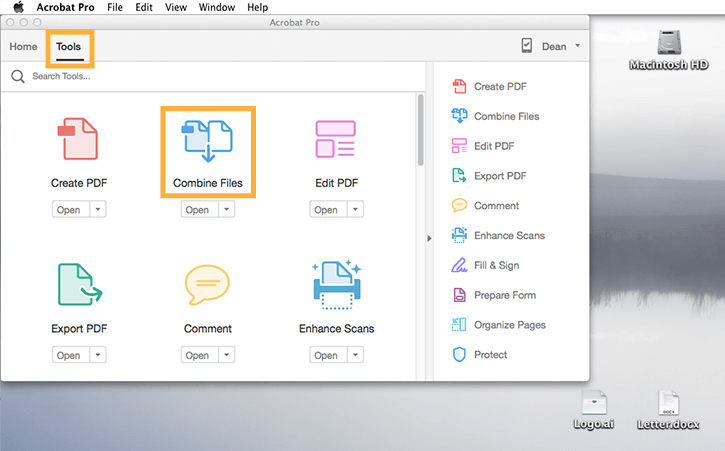
Otra opción sobre Cómo combinar archivos PDF en Mac es utilizar Adobe. Es importante tener en cuenta que Adobe es responsable de la creación del archivo PDF. Con la aplicación Acrobat Reader, es la aplicación PDF ampliamente utilizada.
En general, Acrobat Reader se ha instalado en la mayoría de las computadoras para manejar archivos PDF. Sin embargo, Acrobat Reader es una tarea complicada de usar para algunos. Requiere algo de tiempo para determinar cómo combinar archivos PDF. Si desea probar este enfoque, hay pasos que debe seguir.
En general, el proceso de usar Adobe Acrobat Reader para combinar archivos PDF en Mac puede ser una tarea tediosa. Aunque es la aplicación PDF más utilizada, no significa necesariamente que sea la opción ideal para combinar archivos PDF en Mac.

Si desea combinar archivos PDF en Mac, los métodos de Cómo combinar archivos PDF en Mac discutido anteriormente puede guiarlo a través del proceso. Simplemente elija el método que desea probar para que pueda combinar sus archivos en un momento.
Como consejo adicional, puede utilizar FoneDog PDF Compressor Si tienes un archivo PDF grande. Esto asegurará que pueda abrir fácilmente su archivo y compartirlo por correo electrónico.
Comentario
Comentario
Historias de personas
/
InteresanteOPACO
/
SIMPLEDificil
Gracias. Aquí tienes tu elección:
Excellent
Comentarios: 0 / 5 (Basado en: 0 El número de comentarios)